Lindungi Kata Sandi Area Situs WordPress dari A hingga Z
Diterbitkan: 2025-01-06Berbeda dengan keanggotaan, perlindungan kata sandi tidak mengharuskan pengguna untuk mendaftar dan masuk. Mereka hanya memerlukan kata sandi untuk membuka kunci dan mengakses konten yang dilindungi.
Anda tidak hanya dapat melindungi seluruh situs web tetapi juga menjadikannya sebagian pribadi, sebagian lagi publik. Ada 8 area di situs Anda yang dapat Anda batasi aksesnya. Artikel ini akan memandu Anda melalui kasus penggunaan serta solusi untuk melindungi kata sandi setiap area WordPress:
- Seluruh situs
- Halaman dan postingan
- Kategori postingan
- Toko Woocommerce
- Produk WooCommerce
- Kategori WooCommerce
- Bagian dari konten
- File
#1 Lindungi Seluruh Situs dengan Kata Sandi
Perlindungan kata sandi di seluruh situs berguna dalam banyak kasus:
- Situs web dalam pengembangan – Saat mengembangkan situs WordPress, Anda mungkin tidak ingin pengunjung tidak sah mengaksesnya. Anda dapat menggunakan kata sandi untuk menyembunyikan situs sebelum diluncurkan. Hanya mereka yang memiliki kode sandi yang benar, misalnya tim pengembangan, yang dapat mengakses konten situs yang dilindungi kata sandi .
- Situs web pribadi – Kata sandi juga membantu mengamankan situs web pribadi tempat Anda menyimpan foto keluarga atau tulisan jurnal pribadi, misalnya. Anda dapat membagikan konten hanya kepada teman dan kerabat Anda.
Cara melindungi seluruh situs WordPress dengan kata sandi
Untuk melindungi situs web global Anda dengan kata sandi, Anda dapat menginstal plugin Password Protect WordPress Pro. Ini sangat sederhana dan mudah digunakan, hanya dengan beberapa klik mouse. Setelah membeli versi Pro dan menginstal plugin, ikuti langkah sederhana berikut untuk membatasi akses ke situs Anda sepenuhnya:
- Buka dashboard WordPress Anda dan temukan ikon Proteksi Kata Sandi WordPress di menu navigasi sebelah kiri
- Buka pengaturan Seluruh Situs
- Aktifkan fitur Lindungi Seluruh Situs dengan Kata Sandi
- Berikan kata sandi untuk melindungi situs WordPress Anda
- Simpan perubahan Anda
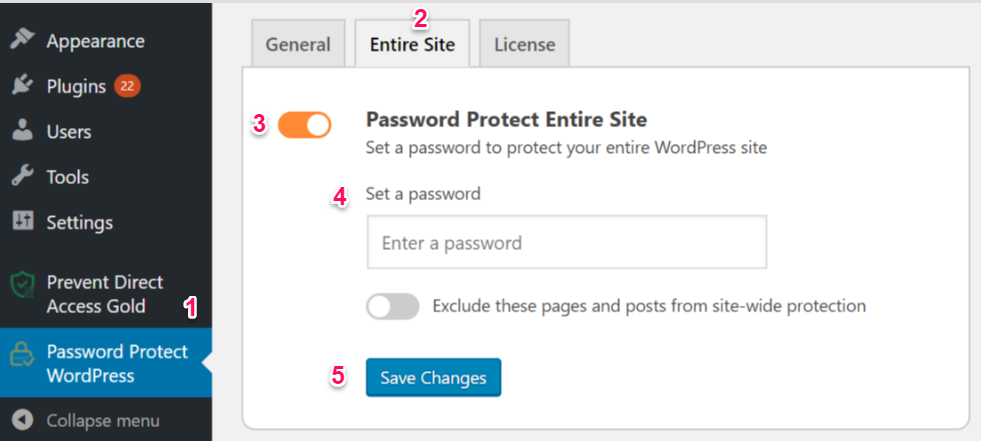
Password Protect WordPress Pro juga menyediakan banyak fitur berguna lainnya. Tersedia bagi Anda untuk mengecualikan beberapa halaman dan postingan dari perlindungan seluruh situs. Ini berarti halaman-halaman ini akan diindeks dan ditampilkan di Google dan mesin pencari lainnya sementara bagian situs lainnya dilindungi kata sandi. Situs web yang kurang berkembang adalah contohnya. Anda dapat mempublikasikan beranda untuk mendapatkan lalu lintas awal sambil menyembunyikan bagian lain untuk memasang konten.
#2 Halaman dan Postingan yang Dilindungi Kata Sandi
Lebih mudah untuk melindungi posting dan halaman WordPress dengan kata sandi. Sebagai contoh sederhana, Anda dapat mengamankan konten premium untuk:
- Komunikasi internal – Anda mungkin ingin membuat halaman untuk berbagi proyek internal karyawan di sebuah perusahaan. Semua orang di departemen berbeda dapat mengaksesnya jika mereka memiliki kata sandi yang benar.
- Hak istimewa berbayar – Saat memiliki halaman seperti check-out atau terima kasih yang hanya tersedia untuk anggota berbayar, Anda tidak ingin orang lain mengaksesnya secara langsung. Hanya mereka yang memiliki kata sandi yang benar yang dapat melihat halaman dan mendapatkan produk.
Cara melindungi halaman dan postingan dengan kata sandi
Anda dapat menggunakan visibilitas default WordPress atau menginstal plugin untuk melindungi postingan dan halaman Anda dengan kata sandi.
Mengatur Visibilitas WordPress
Saat postingan dipublikasikan, secara otomatis ditetapkan sebagai publik. Untuk melindungi konten dengan kata sandi:
- Pertama, temukan pengaturan Visibilitas di sudut kanan atas postingan dan tekan Edit
- Selanjutnya, ubah status postingan dari Publik menjadi Dilindungi Kata Sandi
- Kemudian, berikan kata sandi untuk melindungi halaman itu
- Terakhir, tekan OK
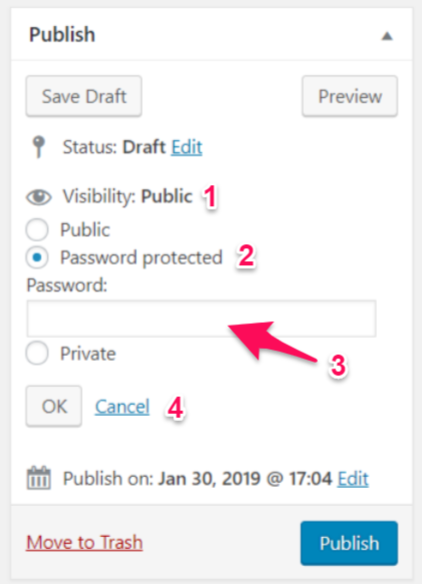
Namun, fitur bawaannya hanya memungkinkan Anda mengatur kata sandi untuk satu posting dan halaman. Ini akan memakan banyak waktu saat mengamankan banyak dari mereka secara bersamaan. Menambahkan plugin bisa menjadi solusi sederhana untuk mengatasi keterbatasan ini.
Memasang Plugin WordPress Perlindungan Kata Sandi
Plugin Password Protect WordPress Pro layak untuk dipasang. Anda dapat mengatur kata sandi yang sama untuk melindungi beberapa halaman secara bersamaan.
Sangat mudah untuk mulai menggunakan plugin. Setelah mengunduh dan mengaktifkan Password Protect WordPress Pro,
- Buka halaman atau postingan yang ingin Anda lindungi dengan kata sandi
- Klik pada hyperlink Perlindungan kata sandi di sisi kanan Anda
- Masukkan kata sandi untuk melindungi halaman atau postingan
Plugin ini juga dilengkapi dengan beberapa fitur otomatisasi luar biasa lainnya. Saat Anda melindungi halaman induk dengan kata sandi, semua halaman anak di bawahnya juga akan diamankan secara otomatis.
Perlindungan Kata Sandi WordPress sangat cocok jika Anda ingin melindungi postingan dengan banyak kata sandi. Anda dapat memberikan kata sandi yang berbeda kepada setiap pengguna dan melacak berapa kali kata sandi digunakan.
#3 Kategori Postingan Lindungi Kata Sandi
Tidak seperti perlindungan kata sandi seluruh situs yang membatasi akses publik ke semua halaman dan postingan, menetapkan kata sandi ke kategori memungkinkan Anda melindungi postingan dari satu atau beberapa bagian situs Anda saja.
Setelah suatu kategori dilindungi kata sandi, semua postingan dalam kategori tersebut juga akan diamankan. Jadi Anda bisa:
- Sembunyikan semua konten yang terkait dengan suatu topik – Katakanlah Anda memiliki situs web yang menawarkan banyak layanan. Salah satunya belum menghasilkan banyak pendapatan dan Anda ingin berhenti menawarkan. Perlindungan kata sandi suatu kategori berguna dalam kasus ini. Anda dapat membatasi semua postingan blog yang terkait dengan layanan tersebut. Jadi mereka tidak akan membingungkan pelanggan dan pengguna Anda.
- Lindungi konten premium – Anda memiliki kategori yang berisi artikel mendalam dan mungkin ingin melindunginya dengan kata sandi. Itu karena mereka berwawasan luas dan tidak mudah tersedia di Internet sehingga hanya anggota dengan kata sandi yang benar yang dapat mengakses
Cara melindungi kategori postingan dengan kata sandi
Plugin Password Protect WordPress Pro menawarkan metode efektif untuk mengamankan kategori WordPress. Untuk melindungi kategori dengan kata sandi,
- Di dashboard WordPress Anda, buka Posting → pilih bagian Kategori di bawahnya
- Pilih kategori yang ingin Anda lindungi kata sandinya atau buat kategori baru
- Di kolom Perlindungan Kata Sandi , klik hyperlink kategori Lindungi untuk melindunginya dengan kata sandi dengan cepat

Sekarang, kata sandi baru akan dibuat secara otomatis untuk setiap postingan dalam kategori tertentu. Pengguna akan melihat formulir untuk mengisi kode sandi setiap kali mengakses postingan apa pun yang termasuk dalam kategori tersebut.
#4 Toko WooCommerce Lindungi Kata Sandi
WooCommerce adalah alat yang ampuh untuk membangun toko e-commerce dengan cepat. Ini memungkinkan Anda menjual produk fisik dan digital serta mengelola inventaris dan pengiriman.
Saat memiliki toko WooCommerce, Anda biasanya ingin sebanyak mungkin orang mengunjungi situs Anda dan membeli produk Anda. Namun, terkadang Anda mungkin ingin membatasi akses ke toko Anda dengan kata sandi karena alasan berikut:
- Area klien pribadi – Anda memiliki perusahaan B2B dan hanya menginginkan klien resmi yang dapat mengakses toko Anda. Misalnya, pedagang grosir menjual produk manufaktur dan tidak ingin barangnya tersedia untuk umum. Mereka dapat memberikan kata sandi pengecer untuk melihat dan membeli produk mereka.
- Situs web yang ditahan – Anda ingin menunda toko Anda untuk sementara waktu sehingga Anda dapat dengan bebas mengedit atau melakukan penyesuaian.
- Toko dengan batasan usia – Jika Anda menjual produk atau layanan dewasa seperti tembakau dan alkohol, toko tersebut tidak boleh dapat diakses oleh pengunjung di bawah umur. Mengunci toko WooCommerce membantu Anda melakukannya dengan mudah.
Cara melindungi toko WooCommerce dengan kata sandi
WordPress tidak memiliki opsi bawaan untuk melindungi seluruh toko WooCommerce dengan kata sandi. Berkat plugin WooCommerce Private Store dari Barn2 Media, Anda dapat melakukannya hanya dengan beberapa pengaturan. Ini membantu menyembunyikan semua toko di situs WooCommerce Anda kecuali beranda dan blog. Widget terkait WooCommerce juga disembunyikan.
Untuk melindungi toko WooCommerce Anda dengan kata sandi dengan plugin WooCommerce Private Store, Anda perlu:

- Dapatkan plugin Toko Pribadi WooCommerce
- Unggah file plugin dengan masuk ke Plugin di dashboard WordPress Anda → Tambah Baru → Klik Unggah Plugin
- Pilih dan buka file plugin dari komputer Anda
- Klik Instal Sekarang lalu Aktifkan Plugin
- Di Dasbor Anda, buka WooCommerce → Pengaturan dan klik tab Toko Pribadi
Setelah terinstal, masukkan kunci lisensi di bawah halaman Pengaturan untuk mengakses fitur premiumnya.
Pertama, Waktu Kedaluwarsa Kata Sandi memungkinkan pengguna mengakses toko Anda tanpa memasukkan ulang kata sandi. Selain itu, Anda juga dapat menyesuaikan judul halaman, pesan, label kata sandi, dan tombol login.
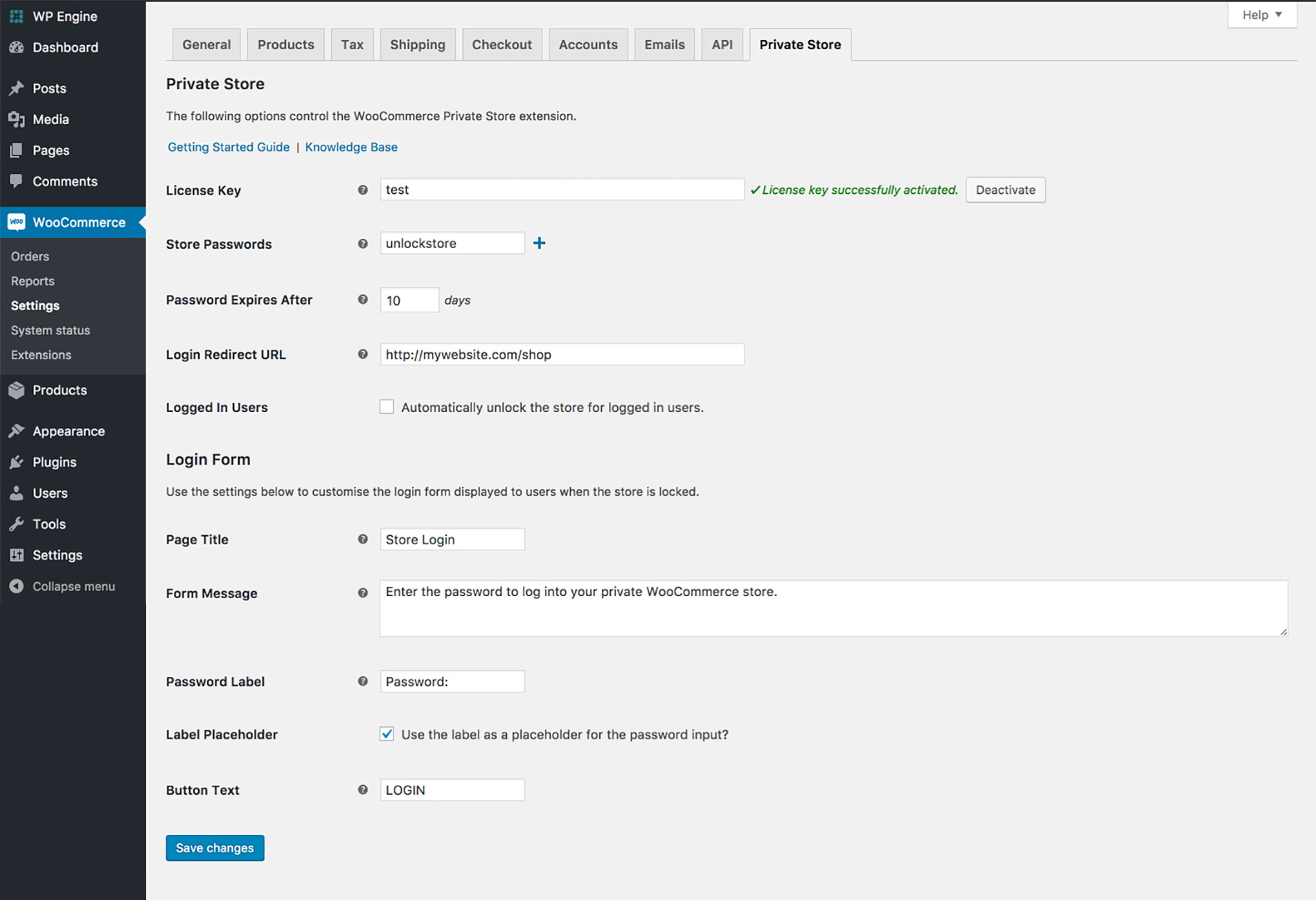
#5 Lindungi Kata Sandi Produk WooCommerce Individu
Perlindungan kata sandi masing-masing produk terbukti efektif dalam banyak kasus penggunaan:
- Jual produk khusus pelanggan – Beberapa produk diproduksi dan dijual hanya kepada jenis pelanggan tertentu. Contoh bagusnya adalah menjual produk Anda kepada staf perusahaan. Produk ini tidak akan ditampilkan dan dibeli secara publik.
- Dorong pengunjung untuk menjadi anggota – Anda dapat menggunakan kata sandi untuk sepenuhnya menyembunyikan produk berharga yang hanya tersedia untuk pelanggan. Siapa pun yang ingin membeli produk ini harus berlangganan dan mendapatkan kata sandinya.
Cara melindungi kata sandi setiap produk WooCommerce
Mirip dengan postingan dan halaman WordPress yang melindungi kata sandi, Anda dapat menggunakan fitur bawaan untuk mengamankan produk individual.
- Buka halaman produk WooCommer yang ingin Anda lindungi kata sandi
- Di kotak Publikasikan , klik Edit di sebelah Visibilitas
- Pilih Dilindungi kata sandi
- Masukkan kata sandi Anda, lalu klik Perbarui atau Publikasikan (jika produk belum dipublikasikan)
Meskipun Anda telah melindungi suatu produk dengan kata sandi, produk tersebut akan tetap ditampilkan di halaman Toko dan halaman kategori Anda. Pelanggan harus memasukkan kata sandi yang benar untuk menambahkannya ke keranjang belanja mereka.
Salah satu kelemahannya adalah pelanggan harus mengisi kata sandi di formulir setiap kali mereka ingin membeli produk yang dilindungi. Ini sama sekali tidak ramah pengguna. Untuk mengatasi masalah ini, Anda dapat mengatur kata sandi yang sama untuk beberapa halaman produk. Kemudian, mereka hanya perlu memasukkan kata sandi satu kali dan dapat mengakses semua produk dilindungi lainnya.
#6 Kategori WooCommerce Lindungi Kata Sandi
Daripada membuang banyak waktu untuk melindungi produk individual dengan kata sandi, Anda mungkin ingin mengelompokkannya ke dalam kategori dan melindungi kategori produk tersebut. Sebagai contoh, Anda menjual pakaian dan ingin menyembunyikan semua baju merah karena saat ini tidak tersedia di inventaris. Mengamankan halaman-halaman yang berkaitan dengan kaos merah dengan kata sandi membantu mencegah masyarakat umum melihat dan membelinya.
Cara melindungi kategori WooCommerce dengan kata sandi
Plugin Kategori Dilindungi Kata Sandi WooCommerce dapat menjadi solusi bagus untuk mengunci kategori produk dengan kata sandi. Semua upaya untuk mengakses produk apa pun dalam kategori dilindungi akan dibatasi. Pelanggan harus memasukkan kata sandi yang benar untuk melihat dan membeli produk pribadi.
Anda dapat mereferensikan cara menginstal dan mengaktifkan plugin ini di bagian #4 Perlindungan Kata Sandi toko WooCommerce. Langkah-langkah berikut menunjukkan cara melindungi kategori WooCommerce dengan kata sandi:
- Buka WooCommerce → Produk di bilah navigasi kiri dasbor WordPress Anda
- Klik Kategori di bawahnya
- Buat kategori baru dan berikan nama dan siput
- Di bagian Pengaturan visibilitas di bawah, pilih opsi Dilindungi Kata Sandi
- Masukkan kata sandi
Jika Anda ingin melindungi kategori yang ada dengan kata sandi, cukup ikuti dua langkah di atas. Kemudian:
- Pilih kategori yang ingin Anda lindungi kata sandinya
- Klik Edit dan ubah visibilitas seperti biasa
Segera setelah Anda melindungi kategori dengan kata sandi, semua subkategori dan postingan akan secara otomatis diamankan. Ini berarti ketika pelanggan memasukkan kata sandi yang benar ke kategori pribadi, mereka akan mendapatkan akses ke semua postingan yang termasuk dalam kategori tersebut.
Anda juga dapat membuat banyak kata sandi untuk setiap kategori. Fitur menonjol lainnya adalah memungkinkan siapa yang memiliki akses ke kategori yang dilindungi kata sandi. Ini berarti Anda dapat mengatur jenis pengguna mana yang dapat melihat kategori produk Anda tanpa memasukkan kata sandi.
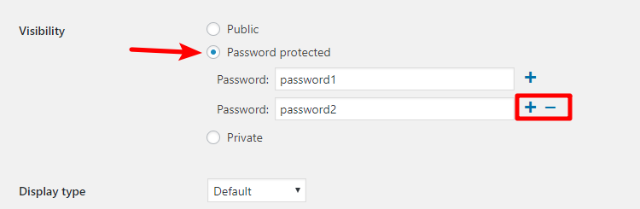
#7 Lindungi Kata Sandi Bagian dari konten
Selain melindungi seluruh situs web, satu postingan, atau kategori dengan kata sandi, Anda juga dapat melindungi sebagian konten Anda dengan kata sandi. Dengan kata lain, Anda hanya boleh membiarkan bagian atau paragraf tertentu dalam postingan bersifat publik. Pengunjung harus memberikan kata sandi yang benar untuk melihat sisa postingan.
Perlindungan kata sandi sebagian membuat pengunjung penasaran dengan konten tersembunyi. Anda dapat meminta mereka untuk berlangganan untuk menerima kata sandi, membuka kunci konten, dan mendapatkan sepenuhnya apa yang ditawarkan postingan tersebut.
Misalnya, Anda memiliki artikel tentang 7 cara menurunkan berat badan dan hanya ingin menunjukkan 2 di antaranya. Anda dapat menggunakan kata sandi untuk menyembunyikan konten dari 5 cara lainnya. Jika konten Anda cukup menarik, kemungkinan besar mereka akan berlangganan untuk mendapatkan kata sandi dan mengakses konten lengkap.
Cara melindungi bagian konten Anda dengan kata sandi
Gunakan plugin Passster – Perlindungan Kata Sandi untuk melindungi sebagian konten Anda. Anda dapat mengikuti langkah-langkah di bawah ini:
- Instal dan aktifkan pluginnya
- Buka halaman Pengaturan , buat kata sandi, simpan perubahan, dan salin kode pendek
- Buka dashboard WordPress Anda, klik Posting / Halaman
- Masuk ke editor WordPress dari postingan atau halaman yang sebagian kontennya ingin Anda lindungi dengan kata sandi
- Di tab pembuat halaman, tambahkan kode pendek yang telah Anda salin ke teks yang memerlukan perlindungan kata sandi
- Klik tombol kode pendek Tambahkan Pelindung Konten di Editor Anda jika Anda ingin membuat perubahan apa pun pada Waktu Kedaluwarsa Cookie
- Klik Sisipkan
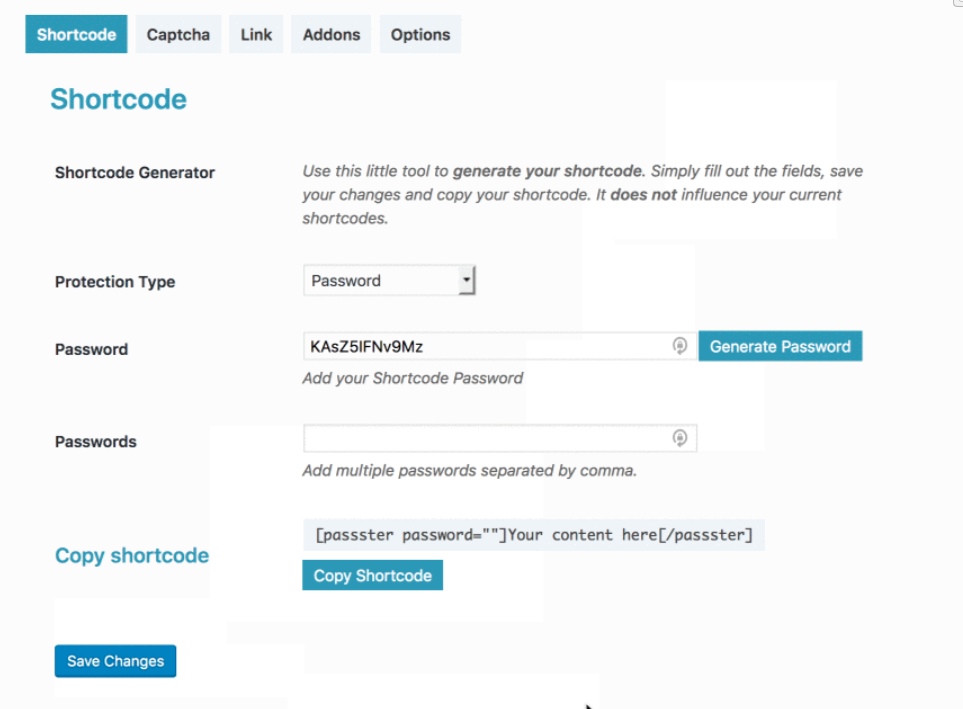
Sekarang, pengunjung hanya dapat membaca bagian publik Anda. Dengan kata lain, konten di dalam kode pendek akan disembunyikan di bawah formulir kata sandi.
#8 Lindungi File WordPress dengan Kata Sandi
Karena meningkatnya masalah pencurian digital online, penting untuk mencegah orang mengintip media WordPress Anda dan mengunduhnya secara ilegal.
Ada beberapa cara untuk menghentikan pengunduhan file Anda secara bebas. Perlindungan kata sandi terbukti menjadi salah satu metode paling sederhana dan efektif.
Cara melindungi file dengan kata sandi
Anda dapat menggunakan plugin Password Protect WordPress Pro untuk melindungi file Anda dengan kata sandi. Setelah mengunduh dan mengaktifkan plugin, admin dan pembuat file dapat mengatur kata sandi untuk file yang ingin mereka lindungi.
Setiap kali pengunjung mengakses halaman yang berisi file yang dilindungi kata sandi, mereka tidak akan dapat mendownloadnya secara langsung. Deskripsi file dan formulir kata sandi akan ditampilkan sebagai gantinya. Segera setelah memasukkan kata sandi yang benar, mereka dapat mengakses dan mengunduh file.
Lindungi Kata Sandi Area Situs WordPress Anda
Perlindungan kata sandi memberikan solusi mudah dan berguna untuk menjaga konten WordPress Anda tidak terlihat oleh publik. Anda dapat melindungi berbagai area di situs web, dari satu postingan hingga keseluruhan situs, atau bahkan file dalam postingan.
Jika Anda ingin mengunci postingan, halaman, atau produk individual dengan kata sandi, gunakan fitur default WordPress. Untuk area lain, yaitu kategori, keseluruhan situs web, atau sebagian konten, instal plugin.
Password Protect WordPress Pro menyediakan salah satu plugin terbaik untuk mengamankan seluruh konten situs WordPress Anda dengan kata sandi. Anda dapat melindungi banyak halaman secara bersamaan atau memberikan beberapa kata sandi untuk satu halaman juga.
Silakan beri tahu kami di bagian komentar di bawah jika Anda memiliki pertanyaan tentang cara melindungi kata sandi area situs WordPress Anda.
